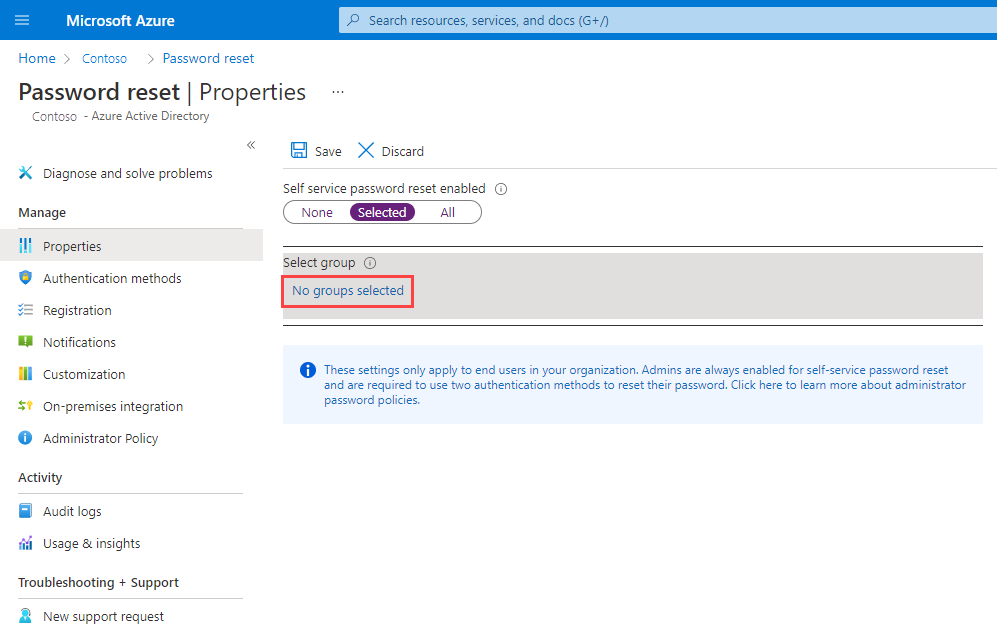Tutorial: Memungkinkan pengguna untuk membuka kunci akun mereka atau mengatur ulang kata sandi menggunakan pengaturan ulang kata sandi mandiri Microsoft Entra
Pengaturan ulang kata sandi mandiri (SSPR) Microsoft Entra memberi pengguna kemampuan untuk mengubah atau mengatur ulang kata sandi mereka, tanpa keterlibatan administrator atau staf dukungan. Jika ID Microsoft Entra mengunci akun pengguna atau mereka lupa kata sandi mereka, mereka dapat mengikuti perintah untuk membuka blokir diri dan kembali bekerja. Kemampuan ini mengurangi panggilan staf dukungan dan hilangnya produktivitas saat pengguna tidak dapat masuk ke perangkat atau aplikasi mereka. Kami merekomendasikan video ini tentang Cara mengaktifkan dan mengonfigurasi SSPR di ID Microsoft Entra. Kami juga memiliki video untuk administrator TI untuk menyelesaikan enam pesan kesalahan pengguna akhir yang paling umum dengan SSPR.
Penting
Tutorial ini menunjukkan kepada administrator cara mengaktifkan pengaturan ulang kata sandi mandiri. Jika Anda adalah pengguna akhir yang sudah terdaftar untuk pengaturan ulang kata sandi mandiri dan perlu kembali ke akun Anda, buka halaman reset kata sandi Microsoft Online.
Jika tim TI Anda belum mengaktifkan kemampuan untuk mengatur ulang kata sandi Anda sendiri, hubungi staf dukungan Anda untuk mendapatkan bantuan tambahan.
Dalam tutorial ini Anda mempelajari cara:
- Mengaktifkan pengaturan ulang kata sandi mandiri untuk sekelompok pengguna Microsoft Entra
- Menyiapkan metode autentikasi dan opsi pendaftaran
- Menguji proses SSPR sebagai pengguna
Penting
Pada bulan Maret 2023, kami mengumumkan penghentian pengelolaan metode autentikasi dalam kebijakan autentikasi multifaktor warisan dan pengaturan ulang kata sandi mandiri (SSPR). Mulai 30 September 2025, metode autentikasi tidak dapat dikelola dalam kebijakan MFA dan SSPR warisan ini. Sebaiknya pelanggan menggunakan kontrol migrasi manual untuk bermigrasi ke kebijakan Metode autentikasi pada tanggal penghentian.
Tutorial video
Anda juga dapat mengikuti dalam video terkait: Cara mengaktifkan dan mengonfigurasi SSPR di MICROSOFT Entra ID.
Prasyarat
Untuk menyelesaikan tutorial ini, Anda memerlukan sumber daya dan hak istimewa berikut:
- Penyewa Microsoft Entra yang berfungsi dengan setidaknya lisensi Microsoft Entra ID P1 diperlukan untuk pengaturan ulang kata sandi. Untuk informasi selengkapnya tentang persyaratan lisensi untuk perubahan kata sandi dan pengaturan ulang kata sandi di ID Microsoft Entra, lihat Persyaratan lisensi untuk pengaturan ulang kata sandi mandiri Microsoft Entra.
- Akun dengan setidaknya peran Administrator Kebijakan Autentikasi.
- Pengguna non-administrator dengan kata sandi yang Anda kenal, seperti testuser. Anda akan menguji pengalaman SSPR pengguna akhir menggunakan akun ini dalam tutorial ini.
- Jika Anda perlu membuat pengguna, lihat Mulai Cepat: Menambahkan pengguna baru ke ID Microsoft Entra.
- Grup tempat pengguna non-administrator adalah anggota, menyukai SSPR-Test-Group. Anda akan mengaktifkan SSPR untuk grup ini dalam tutorial ini.
- Jika Anda perlu membuat grup, lihat Membuat grup dasar dan menambahkan anggota menggunakan ID Microsoft Entra.
Mengaktifkan pengaturan ulang kata sandi mandiri
Ujung
Langkah-langkah dalam artikel ini mungkin sedikit berbeda berdasarkan portal tempat Anda memulai.
MICROSOFT Entra ID memungkinkan Anda mengaktifkan SSPR untuk Tidak Ada, Dipilih, atau Semua pengguna. Kemampuan terperinci ini memungkinkan Anda memilih subset pengguna untuk menguji proses pendaftaran dan alur kerja SSPR. Ketika Anda nyaman dengan proses dan waktu yang tepat untuk mengomunikasikan persyaratan dengan sekumpulan pengguna yang lebih luas, Anda dapat memilih sekelompok pengguna untuk diaktifkan untuk SSPR. Atau, Anda dapat mengaktifkan SSPR untuk semua orang di penyewa Microsoft Entra.
Nota
Saat ini, Anda hanya dapat mengaktifkan satu grup Microsoft Entra untuk SSPR menggunakan pusat admin Microsoft Entra. Sebagai bagian dari penyebaran SSPR yang lebih luas, MICROSOFT Entra ID mendukung grup berlapis.
Dalam tutorial ini, siapkan SSPR untuk sekumpulan pengguna dalam grup pengujian. Gunakan SSPR-Test-Group dan berikan grup Microsoft Entra Anda sendiri sesuai kebutuhan:
Masuk ke pusat admin Microsoft Entra sebagai setidaknya Administrator Kebijakan Autentikasi.
Telusuri ke Pengaturan ulang Kata Sandi Perlindungan>dari menu di sisi kiri.
Dari halaman Properti , di bawah opsi Pengaturan ulang kata sandi layanan mandiri diaktifkan, pilih Dipilih.
Jika grup Anda tidak terlihat, pilih Tidak ada grup yang dipilih, telusuri dan pilih grup Microsoft Entra Anda, seperti SSPR-Test-Group, lalu pilih Pilih.
Untuk mengaktifkan SSPR untuk pengguna tertentu, pilih Simpan.
Pilih metode autentikasi dan opsi pendaftaran
Ketika pengguna perlu membuka kunci akun mereka atau mengatur ulang kata sandi mereka, mereka diminta untuk metode konfirmasi lain. Faktor autentikasi tambahan ini memastikan bahwa ID Microsoft Entra hanya menyelesaikan peristiwa SSPR yang disetujui. Anda dapat memilih metode autentikasi mana yang akan diizinkan, berdasarkan informasi pendaftaran yang disediakan pengguna.
Dari menu di sisi kiri halaman Metode autentikasi, atur Jumlah metode yang diperlukan untuk mengatur ulang ke 2.
Untuk meningkatkan keamanan, Anda dapat meningkatkan jumlah metode autentikasi yang diperlukan untuk SSPR.
Pilih Metode yang tersedia untuk pengguna yang ingin diizinkan organisasi Anda. Untuk tutorial ini, centang kotak untuk mengaktifkan metode berikut:
- Pemberitahuan aplikasi seluler
- Kode aplikasi seluler
- Telepon genggam
Anda dapat mengaktifkan metode autentikasi lain, seperti telepon Office atau Pertanyaan keamanan, sesuai kebutuhan bisnis Anda.
Untuk menerapkan metode autentikasi, pilih Simpan.
Sebelum pengguna dapat membuka kunci akun mereka atau mengatur ulang kata sandi, mereka harus mendaftarkan informasi kontak mereka. MICROSOFT Entra ID menggunakan informasi kontak ini untuk berbagai metode autentikasi yang disiapkan di langkah-langkah sebelumnya.
Administrator dapat memberikan informasi kontak ini secara manual, atau pengguna dapat membuka portal pendaftaran untuk memberikan informasi itu sendiri. Dalam tutorial ini, siapkan ID Microsoft Entra untuk meminta pendaftaran pengguna saat berikutnya mereka masuk.
Dari menu di sisi kiri halaman Pendaftaran , pilih Ya untuk Mengharuskan pengguna mendaftar saat masuk.
Atur Jumlah hari sebelum pengguna diminta untuk mengkonfirmasi ulang informasi autentikasi mereka ke 180.
Penting untuk selalu memperbarui informasi kontak. Jika informasi kontak yang kedaluarsa ada saat peristiwa SSPR dimulai, pengguna mungkin tidak dapat membuka kunci akun mereka atau mengatur ulang kata sandi mereka.
Untuk menerapkan pengaturan pendaftaran, pilih Simpan.
Nota
Gangguan untuk meminta mendaftarkan informasi kontak selama masuk, hanya akan terjadi, jika kondisi yang dikonfigurasi pada pengaturan terpenuhi, dan hanya akan berlaku untuk pengguna dan akun admin yang diaktifkan untuk mengatur ulang kata sandi menggunakan pengaturan ulang kata sandi layanan mandiri Microsoft Entra.
Menyiapkan pemberitahuan dan kustomisasi
Untuk memberi tahu pengguna tentang aktivitas akun, Anda dapat menyiapkan ID Microsoft Entra untuk mengirim pemberitahuan email saat peristiwa SSPR terjadi. Pemberitahuan ini dapat mencakup akun pengguna reguler dan akun admin. Untuk akun admin, pemberitahuan ini memberikan lapisan kesadaran lain ketika kata sandi akun administrator istimewa diatur ulang menggunakan SSPR. ID Microsoft Entra dapat memberi tahu semua Administrator saat seseorang menggunakan SSPR di akun admin.
Dari menu di sisi kiri halaman Pemberitahuan , siapkan opsi berikut:
- Atur opsi Beri tahu pengguna pada pengaturan ulang kata sandi? ke Ya.
- Atur Beri tahu semua admin saat admin lain mengatur ulang kata sandi mereka? ke Ya.
Untuk menerapkan preferensi pemberitahuan, pilih Simpan.
Jika pengguna memerlukan bantuan lebih lanjut dengan proses SSPR, Anda dapat menyesuaikan tautan "Hubungi administrator Anda". Pengguna dapat memilih tautan ini dalam proses pendaftaran SSPR dan ketika mereka membuka kunci akun mereka atau mengatur ulang kata sandi mereka. Untuk memastikan pengguna Anda mendapatkan dukungan yang diperlukan, kami sarankan Anda memberikan email atau URL helpdesk kustom.
- Dari menu di sisi kiri halaman Kustomisasi , atur tautan Kustomisasi staf dukungan ke Ya.
- Di bidang Email atau URL staf dukungan kustom, berikan alamat email atau URL halaman web tempat pengguna Anda bisa mendapatkan bantuan lainnya dari organisasi Anda, sepertihttps://support.contoso.com/
- Untuk menerapkan tautan kustom, pilih Simpan.
Menguji pengaturan ulang kata sandi mandiri
Dengan SSPR diaktifkan dan disiapkan, uji proses SSPR dengan pengguna yang merupakan bagian dari grup yang Anda pilih di bagian sebelumnya, seperti Test-SSPR-Group. Contoh berikut menggunakan akun testuser . Berikan akun pengguna Anda sendiri. Ini adalah bagian dari grup yang Anda aktifkan untuk SSPR di bagian pertama tutorial ini.
Nota
Saat Anda menguji pengaturan ulang kata sandi mandiri, gunakan akun non-administrator. Secara default, MICROSOFT Entra ID memungkinkan pengaturan ulang kata sandi mandiri untuk admin. Mereka diharuskan menggunakan dua metode autentikasi untuk mengatur ulang kata sandi mereka. Untuk informasi selengkapnya, lihat Perbedaan kebijakan pengaturan ulang administrator.
Untuk melihat proses pendaftaran manual, buka jendela browser baru dalam mode InPrivate atau penyamaran, dan telusuri ke https://aka.ms/ssprsetup. ID Microsoft Entra akan mengarahkan pengguna ke portal pendaftaran ini saat mereka masuk lain kali.
Masuk dengan pengguna uji non-administrator, seperti testuser, dan daftarkan informasi kontak metode autentikasi Anda.
Setelah selesai, pilih tombol bertanda Terlihat bagus dan tutup jendela browser.
Buka jendela browser baru dalam mode InPrivate atau penyamaran, dan telusuri ke https://aka.ms/sspr.
Masukkan informasi akun pengguna uji non-administrator Anda, seperti testuser, karakter dari CAPTCHA, lalu pilih Berikutnya.

Ikuti langkah-langkah verifikasi untuk mengatur ulang kata sandi Anda. Setelah selesai, Anda akan menerima pemberitahuan email bahwa kata sandi Anda direset.
Membersihkan sumber daya
Dalam tutorial selanjutnya dalam seri ini, Anda akan menyiapkan tulis balik kata sandi. Fitur ini menulis perubahan kata sandi dari Microsoft Entra SSPR kembali ke lingkungan AD lokal. Jika Anda ingin melanjutkan seri tutorial ini untuk menyiapkan tulis balik kata sandi, jangan nonaktifkan SSPR sekarang.
Jika Anda tidak lagi ingin menggunakan fungsionalitas SSPR yang telah Anda siapkan sebagai bagian dari tutorial ini, atur status SSPR ke Tidak Ada menggunakan langkah-langkah berikut:
- Masuk ke pusat admin Microsoft Entra sebagai setidaknya Administrator Kebijakan Autentikasi.
- Telusuri ke Pengaturan ulang Kata Sandi Perlindungan>.
- Dari halaman Properti , di bawah opsi Pengaturan ulang kata sandi layanan mandiri diaktifkan, pilih Tidak Ada.
- Untuk menerapkan perubahan SSPR, pilih Simpan.
Tanya Jawab Umum
Bagian ini menjelaskan pertanyaan umum dari administrator dan pengguna akhir yang mencoba SSPR:
Mengapa kebijakan kata sandi lokal tidak ditampilkan selama SSPR?
Saat ini, Microsoft Entra Connect dan sinkronisasi cloud tidak mendukung berbagi detail kebijakan kata sandi dengan cloud. SSPR hanya menampilkan detail kebijakan kata sandi cloud, dan tidak dapat menampilkan kebijakan lokal.
Mengapa pengguna federasi menunggu hingga 2 menit setelah mereka melihat Kata sandi Anda telah direset sebelum mereka dapat menggunakan kata sandi yang disinkronkan dari lokal?
Untuk pengguna federasi yang kata sandinya disinkronkan, sumber otoritas untuk kata sandi adalah lokal. Akibatnya, SSPR hanya memperbarui kata sandi lokal. Sinkronisasi hash kata sandi kembali ke ID Microsoft Entra dijadwalkan setiap 2 menit.
Ketika pengguna yang baru dibuat yang telah diisi sebelumnya dengan data SSPR seperti telepon dan email mengunjungi halaman pendaftaran SSPR, Jangan kehilangan akses ke akun Anda! muncul sebagai judul halaman. Mengapa pengguna lain yang memiliki data SSPR tidak diisi sebelumnya, lihat pesannya?
Pengguna yang melihat Jangan kehilangan akses ke akun Anda! adalah anggota grup pendaftaran SSPR/gabungan yang dikonfigurasi untuk penyewa. Pengguna yang tidak melihat Jangan kehilangan akses ke akun Anda! bukan bagian dari grup pendaftaran SSPR/gabungan.
Ketika beberapa pengguna melalui proses SSPR dan mengatur ulang kata sandi mereka, mengapa mereka tidak melihat indikator kekuatan kata sandi?
Pengguna yang tidak melihat kekuatan kata sandi yang lemah/kuat telah mengaktifkan penulisan balik kata sandi yang disinkronkan. Karena SSPR tidak dapat menentukan kebijakan kata sandi lingkungan lokal pelanggan, SSPR tidak dapat memvalidasi kekuatan atau kelemahan kata sandi.
Langkah berikutnya
Dalam tutorial ini, Anda mengaktifkan pengaturan ulang kata sandi mandiri Microsoft Entra untuk grup pengguna yang dipilih. Anda mempelajari cara:
- Mengaktifkan pengaturan ulang kata sandi mandiri untuk sekelompok pengguna Microsoft Entra
- Menyiapkan metode autentikasi dan opsi pendaftaran
- Menguji proses SSPR sebagai pengguna